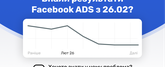Як позбавитися подвійної конвертації при оплаті реклами?
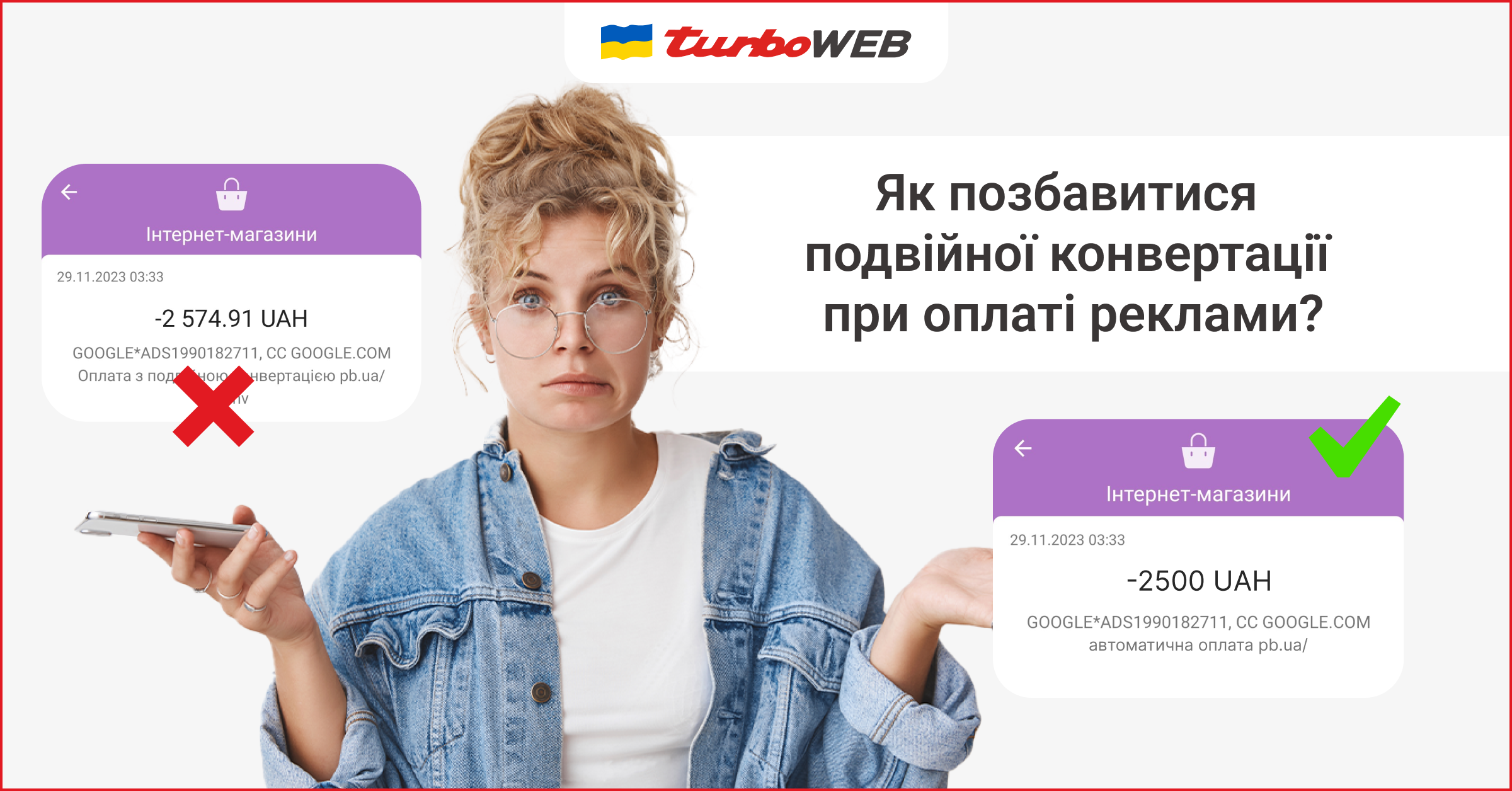
Як перестати сплачувати подвійну конвертацію за рекламу?
Напевно ви помічали, що кожного разу, коли поповнюєте бюджет в Google Ads чи Facebook Ads - то з карти знімається інша сума, аніж та, на яку ви збиралися поповнити ваш обліковий запис. Чому так? Справа в подвійній конвертації - так, як Google Ads та Facebook Ads - закордонні сервіси, то вони конвертують вашу гривневу оплату в долар. Відповідно через різницю в курсі, за якими рахує Google, Facebook та ваш банк і виникає додаткова сума, яка списується з вашої карти. Це і є подвійна конвертація.
Як розв'язати цю проблему:
- Якщо ваш білінг зараз налаштований так, щоб Google Ads нараховував ПДВ, то можна просто перейти на оплату через розрахунковий рахунок, а не картку. На жаль, це можливо тільки в Google, а в Facebook це зараз не працює. Сплачуй картою Монобанк на суму до 350 грн за один платіж, налаштувавши автоматичне стягування плати на цю суму;
- Сплачуй картою ПриватБанк на суму до 350 грн за один платіж, налаштувавши автоматичне стягування плати на цю суму;
- Сплачуй картою А-Банк на суму до 1000 грн за один платіж, налаштувавши автоматичне стягування плати на цю суму;
- Якщо в вашому обліковому записі Google Ads немає можливості налаштувати необхідну межу оплати — ми пропонуємо інструкцію, як це зробити.
Як зменшити поріг платежів
У транзакцій до певної суми є особливість, що до них не застосовується подвійна конвертація. Щоб її уникнути можна зменшити поріг платежів при автоматичних платежах в Google Ads. Для кожного банку різний поріг при якому вже не буде діяти подвійна конвертація:
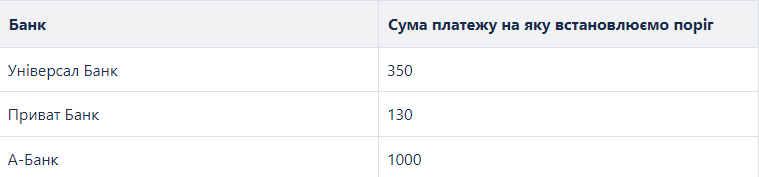
Як перевірити, який поріг платежів
Увійдіть в акаунт Google Ads
Платежі >> Налаштування >> Здійснення оплати >> перегляньте порогову суму платежів
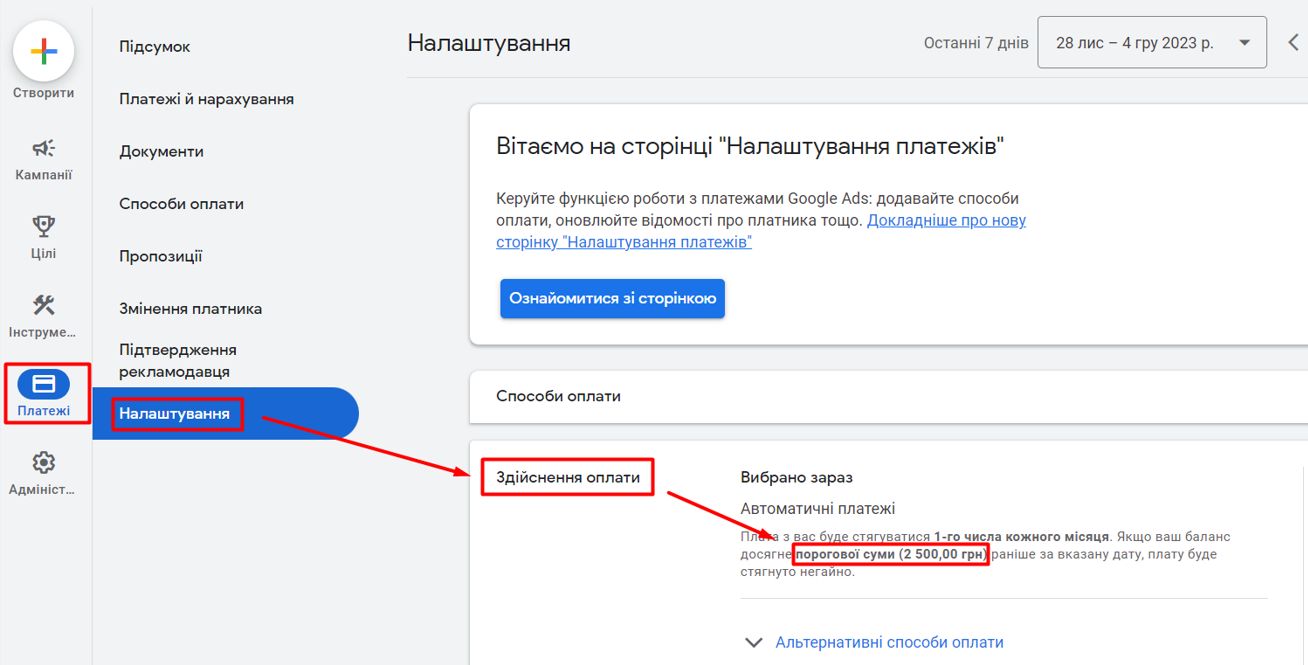
Як змінити порогову суму
1. Перегляньте пошту, що є адміністратором платіжного профілю. Вона буде необхідна, щоб виконати процедуру:
- Платежі >> Налаштування >> Користувачі платіжного профілю >> Інформація про користувача
.png)
2. Перейдіть за посиланням
3. Оберіть ваш обліковий запис >> опишіть ваш запит >> натисніть “Наступний”
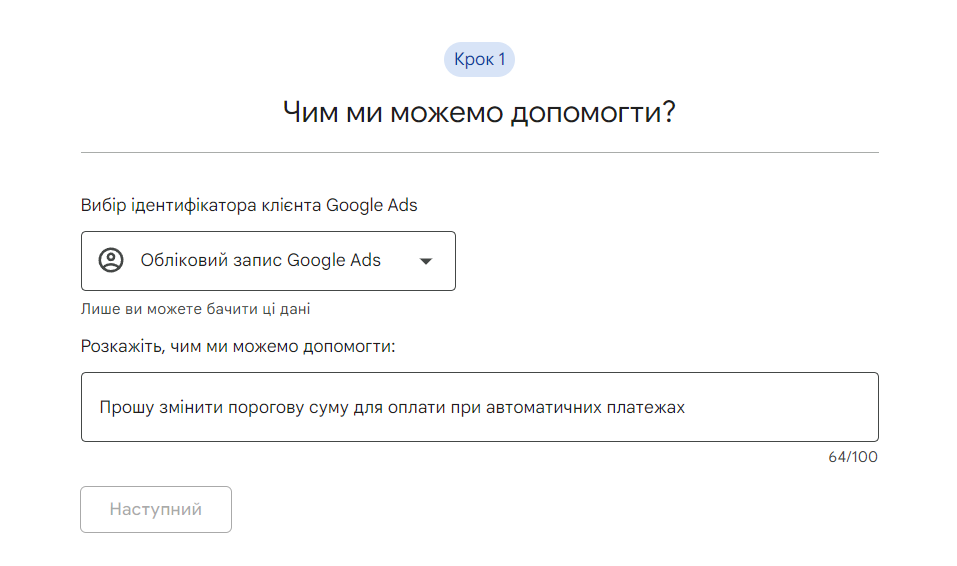
Приклад звернення:
”Прошу змінити порогову суму для оплати при автоматичних платежах”
3. Оберіть опцію “Змінення порогової суми”
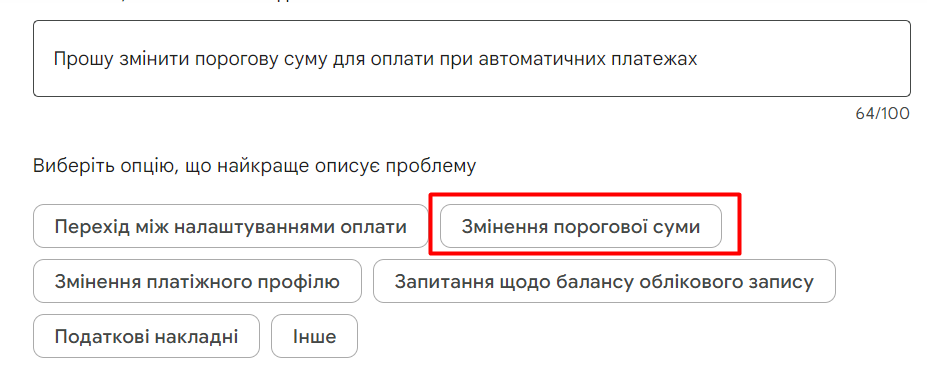
4. Натисніть “Наступний крок“
5. Оберіть спосіб зв'язку — поштою
6. Вкажіть пошту, що є адміністратором платіжного профілю та опишіть детальніше ваш запит
.png)
7. Оберіть “Надішліть мені електронний лист“

8. Надішліть форму
9. Вам одразу пройде лист на пошту від ads-support@google.com з ідентифікатором запиту. Збережіть цей ідентифікатор. Він має бути у форматі - [1-12345678910121]
10. Через 2-3 робочі дні зайдіть на пошту та перевірте за цим ідентифікатором чи прийшла вам відповідь на лист. Вона буде містити форму одноразового дозволу, який треба буде скопіювати та підставити відповідні дані
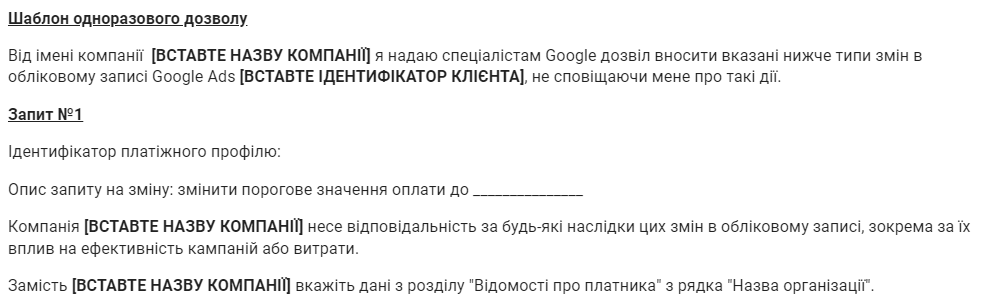
- Платежі >> Налаштування >> Відомості про платника
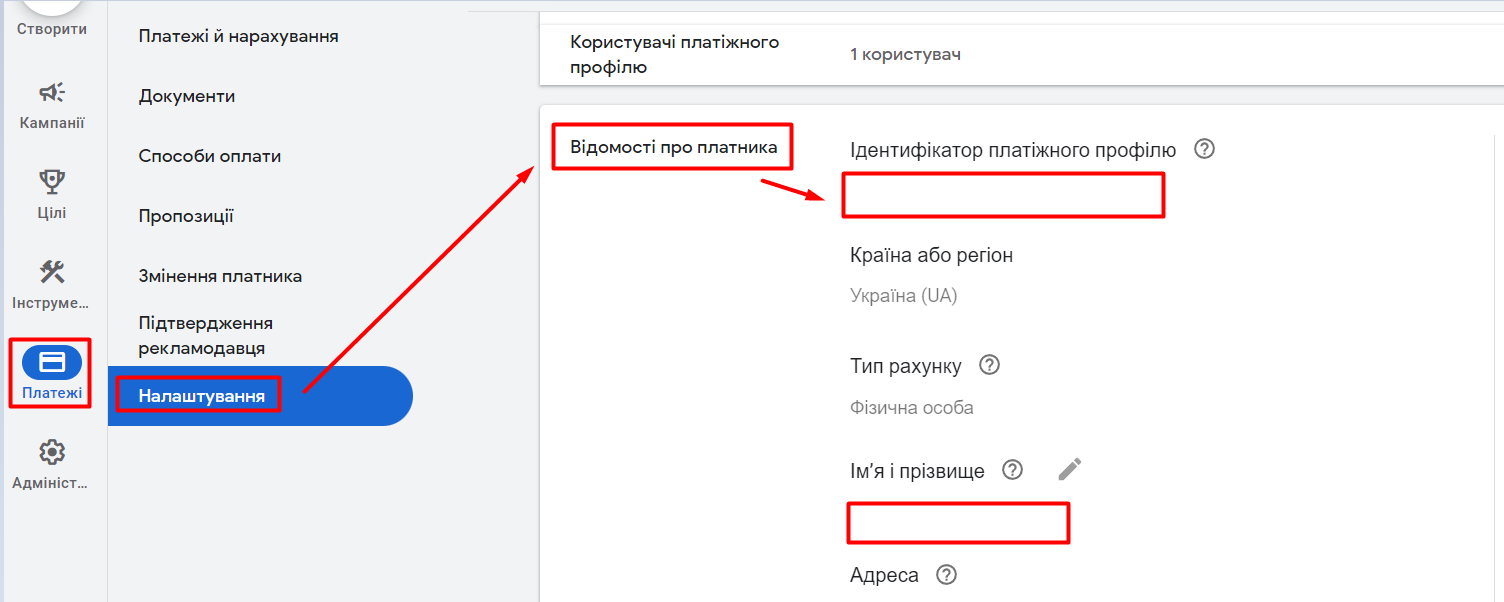
12. В одноразовому дозволі вкажіть:
- замість [ВСТАВТЕ НАЗВУ КОМПАНІЇ]:
Для фізичних осіб та ФОП — Ім'я та прізвище (необхідно буква у букву, як у розділі “Відомості про платника“)
Для Організацій (юр.осіб) — Назва організації (необхідно буква у букву, як у розділі “Відомості про платника“)
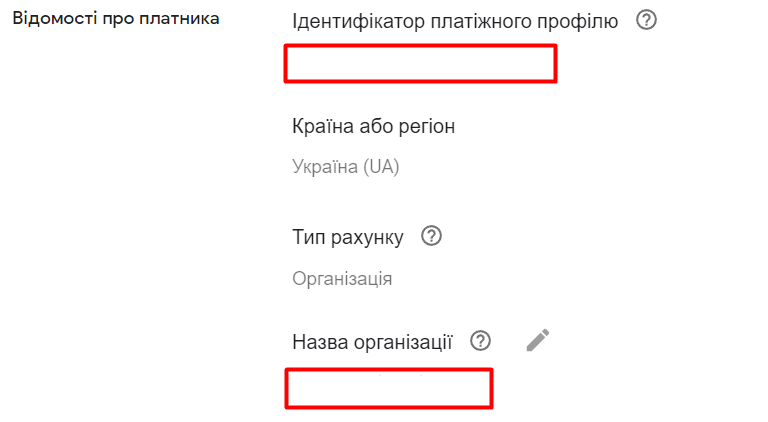
замість [ВСТАВТЕ ІДЕНТИФІКАТОР КЛІЄНТА] - 10 цифр у правому куті облікового запису Google Ads
- біля “Ідентифікатор платіжного профілю” вкажіть той, що у розділі “Відомості про платника“
- біля “Опис запиту на зміну: змінити порогове значення оплати до” вкажіть бажану суму у форматі - 130,00 грн
13. Надішліть одноразовий дозвіл у відповідь на лист та чекайте нового повідомлення від підтримки
14. Через 1-3 робочі дні має прийти лист, щоб ви переглянули внесені зміни та схвалили їх перед застосуванням. Виконайте вказівки та дайте відповідь на лист